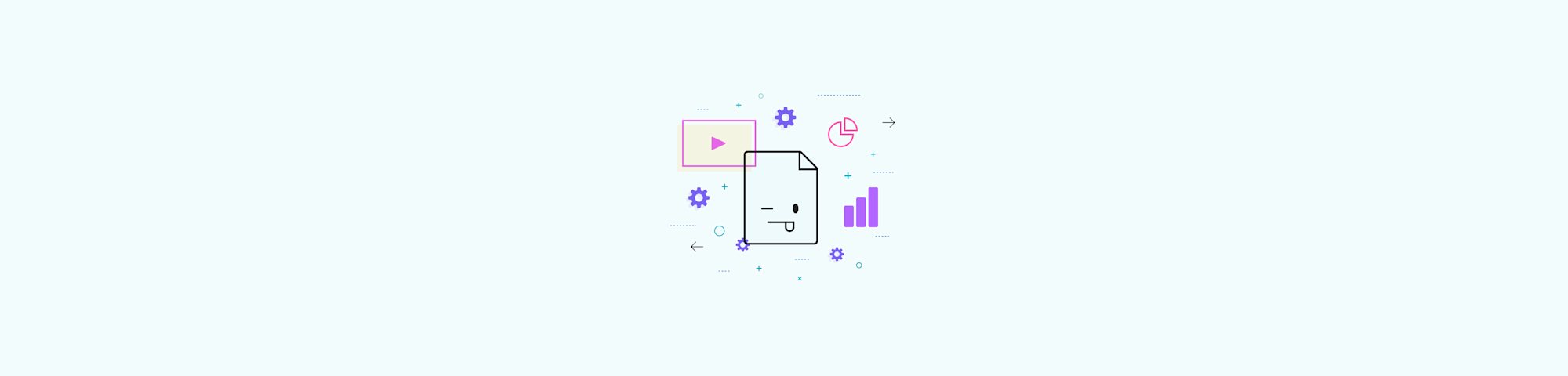
Folge unserer Anleitung, um innerhalb von Sekunden kostenlos eine animierte GIF-Datei zu erstellen, auf jedem Betriebssystem.
Ich liebe GIFs. Ich habe hunderte von Anleitungen auf diesem Blog geschrieben, und die meisten beinhalten eine Erklärung in Form eines GIFs.
Diese animierten Bilder sind kleiner als Videodateien, kompatibel genug, um auf den meisten Betriebssystemen zu laufen, und sie machen eine Menge Spaß - GIFs hellen deine Inhalte auf. Viele nutzen sie auch, um auf Popkultur zu verweisen, einen Punkt zu betonen, ein Zitat vorzuschlagen oder einfach Begeisterung zu vermitteln. Ein Bild sagt mehr als tausend Worte, also stell dir vor, was ein bewegliches Bild bewirken kann?
Was mich überrascht ist, dass es so viele Anleitungen zum Erstellen von GIFs im Internet gibt, die immer voraussetzen, dass man eine kostenpflichtige Software, z.B. Adobe Photoshop, verwendet. Deshalb gibt es jetzt und hier diese Anleitung: Wie du ein schnell GIF auf deinem Computer erstellen kannst, kostenlos – zuerst ganz von vorne, dann auf der Basis einer anderen Videoquelle.
Wie man schnell ein GIF erstellt – ganz von vorne
Zuerst musst du deinen Bildschirm aufzeichnen und die Aktionssequenz erstellen.
Öffne also den QuickTime Player, wenn du auf einem Mac bist, oder die Game Bar, wenn du auf Windows bist.
Klicke auf „Aufnehmen“ und es heißt „Action!“.
Sobald du die Aufnahme beendet hast, schneide unerwünschte Teile weg und speichere dein Video (als MP4).
Gehe zu Ezgif und konvertiere dein Video in ein GIF.

Jetzt mal ehrlich – wie niedlich ist das? GIFs sind das Beste!
Sowohl für Mac als auch für Windows kommen mit vorinstallierter Bildaufnahme-Software, mit der du kostenlos GIFs erstellen kannst.
Auf der anderen Seite gibt es Ezgif, eine Online-Plattform, mit der du schnell und einfach GIFs erstellen kannst. Es bietet außerdem eine Vielzahl von Optionen, die du nutzen kannst, um die Dateigröße zu komprimieren, die Bildrate anzupassen, die Größe zu ändern, für ein hochwertiges GIF zu optimieren und MP4-Dateien in GIF zu konvertieren.
Wenn du eine Datei hochlädst, um Videoframes in Ebenen zu importieren, schlägt dir die Online-Software auch eine Handvoll Bearbeitungsoptionen vor, mit denen du deine Datei vor dem Download modifizieren kannst.
Es gibt keine Nutzungsbeschränkung, also fühl dich frei, mehrere Bilder zu erstellen, bis du die perfekte animierte Version deiner Aufnahme hast.
Wenn du fertig bist, kannst du dein GIF auf so ziemlich jeder Plattform teilen. GIFs werden automatisch abgespielt, egal ob du sie auf deinem Blog oder in einem Social Media Post einbettest.
Wie man ein GIF aus einem YouTube Video macht
Technisch gesehen kannst mit den oben genannten Schritten auch ein GIF aus einem YouTube Video machen indem du es aufnimmst, konvertierst und als GIF speicherst, direkt in deinem Webbrowser. Es könnte jedoch mühsam werden, wenn das Video besonders lang ist. Außerdem stören die Werbeunterbrechungen, die in regelmäßigen Abständen in längeren Videos eingebettet werden.
Es gibt ähnliche Tools wie Ezgif für diejenigen, die eine YouTube-Aufnahme in ein GIF umwandeln wollen. Wenn das nicht funktioniert, kannst du versuchen, nach einem MP4-Konverter zu suchen, um das Video im MP4-Format zu speichern und dann animierte GIFs aus dem gespeicherten Video zu erstellen. GIPHY ist eine beliebte Option dafür.
Wie man ein GIF auf dem iPhone erstellt
Ezgif ist mit iPhones (und Android-Handys) kompatibel. Und so erstellst du auf iOS ein GIF:
- Öffne auf deinem iPhone die Einstellungen > Kontrollzentrum > Bedienelemente anpassen > Bildschirmaufnahme hinzufügen.
- Verlasse die Einstellungen, wische nach oben und klicke auf „Bildschirmaufnahme“, um loszulegen.
- Starte die Aufnahme nach dem Countdown.
- Konvertiere die Videoaufnahme anschließend mit Ezgif in das GIF-Format.
Tipps zur Nutzung von GIFs
Diese Bilder werden normalerweise für die Nutzung im Internet erstellt. Versuche also, die Größe deiner Bilder so weit wie möglich zu reduzieren und so lange Ladezeiten zu vermeiden. Die Größe deiner Animation variiert abhängig davon, ob es um eine Aufnahme von einer Digitalkamera oder eine komprimierte Videoaufnahme geht.
Unabhängig davon brauchst du keine teure Software, um deine GIFs zu bearbeiten. Fast alle GIF-Programme bieten die Möglichkeit, die Frame-Animation kostenlos anzupassen. Wähle die Größe, die für deine Bedürfnisse am besten geeignet ist.
Und wenn es jemals nötig sein sollte, GIFs in andere Dateiformate zu konvertieren, dann schau dir unsere Toolsuite an. Smallpdf ist die beliebteste Online-PDF-Software, mit der wir dein GIF in PowerPoint, Word, Excel, JPG oder PDF umwandeln können - ganz nach deinen Wünschen.
Schaue dir unsere Homepage an, wähle ein passendes Tool aus und leg direkt kostenlos los. Ganz ohne Verpflichtungen!
Übersetzt und ins Deutsche adaptiert von Anna

